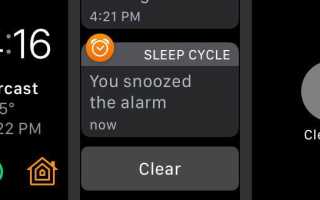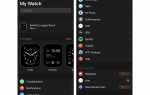Содержание
- 1 Использование Force Touch с уведомлениями
- 2 Управление Apple Watch Faces
- 3 Изменить параметры отображения приложения
- 4 Изменить настройки в деятельности
- 5 Использование Force Touch в календаре
- 6 Использование Force Touch с картами
- 7 Как использовать Force Touch с камерой
- 8 Изменение языка в почте и сообщениях
- 9 Другие виды использования в почте
- 10 Другие использования в сообщениях
- 11 Использование Force Touch в акциях
- 12 Смена дома в доме
- 13 Показать или скрыть выполненные задачи в напоминаниях
- 14 Как использовать Force Touch с пультом дистанционного управления
- 15 Удалить карту из Apple Pay
- 16 Как использовать Force Touch с погодой
- 17 Как использовать Force Touch с приложениями Clock
Функция Force Touch от Apple Watch — это версия 3D Touch, которую можно носить на iPhone. Оба позволяют разблокировать новые параметры и ярлыки, нажав на экране вашего устройства, хотя это не всегда очевидно, когда вы можете сделать это. Но как только вы узнаете обо всем, что вы можете сделать с помощью Force Touch на Apple Watch, это станет еще более полезным и удобным.
Использование Force Touch с уведомлениями
Если уведомления накапливаются на ваших Apple Watch, Force Touch поможет вам очистить их все сразу. На экране уведомлений (проведя пальцем вниз по циферблату), нажмите на экране, затем нажмите Очистить все.
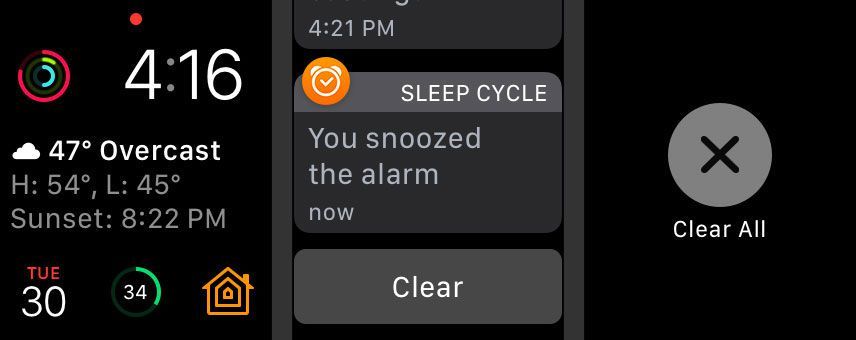
Вы также можете изменить настройки для отдельных уведомлений, нажав на них. Откроется меню, которое позволит вам спокойно доставить их из этого приложения или полностью их отключить.
Управление Apple Watch Faces
Force Touch также может помочь вашему Apple Watch по-новому взглянуть и настроить его. Вы также можете удалить лица, которые вы сделали.
Создание и настройка циферблатов Apple Watch
Находясь на вашем текущем циферблате, нажмите на экран, чтобы открыть меню, которое позволит вам настроить параметры текущего лица (включая сложности и цвета) или выбрать новое.
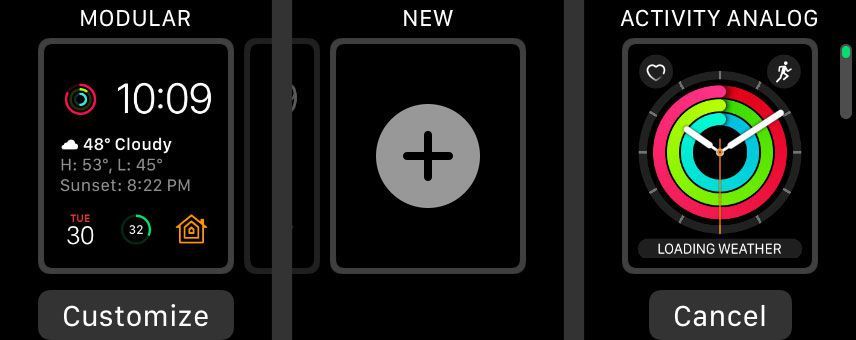
Либо нажмите Настроить чтобы изменить текущие настройки или проведите пальцем влево и коснитесь плюс в разделе «Новое» выбрать новое лицо.
Создайте циферблат из фотографии
Пока вы настраиваете циферблат, вы можете сделать его, используя любую фотографию в своей библиотеке. Откройте «Фотографии» на Apple Watch, выберите изображение, которое хотите использовать, и нажмите на него. Нажмите Создать циферблат, затем нажмите либо Фотографии лица или Калейдоскоп Лицо. Последний позволит вам повернуть цифровую корону для создания различных эффектов на основе выбранной фотографии.
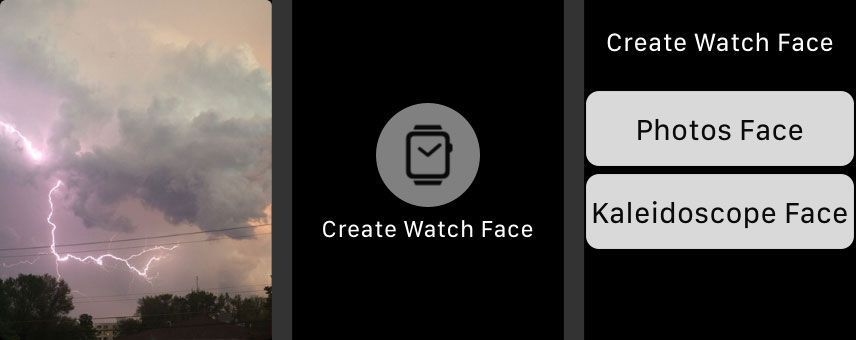
Циферблат калейдоскопа доступен только на watchOS 4 или более поздней версии.
Удалить Apple Watch Faces
Если у вас на Apple Watch есть старые лица, которые вы больше не хотите использовать, Force Touch поможет вам избавиться от них. С вашего текущего лица, нажмите на дисплей, чтобы открыть экран выбора и настройки, затем проведите пальцем влево к тому, который вы хотите удалить. Проведите пальцем вверх и нажмите Удалить очистить нежелательное лицо.
Изменить параметры отображения приложения
По умолчанию приложения Apple Watch отображаются в виде сот, напоминающих соты, которые вы можете настроить с помощью приложения Watch на вашем iPhone, но найти такой способ не всегда легко. Если вы предпочитаете алфавитный список своих приложений, вы можете его иметь.
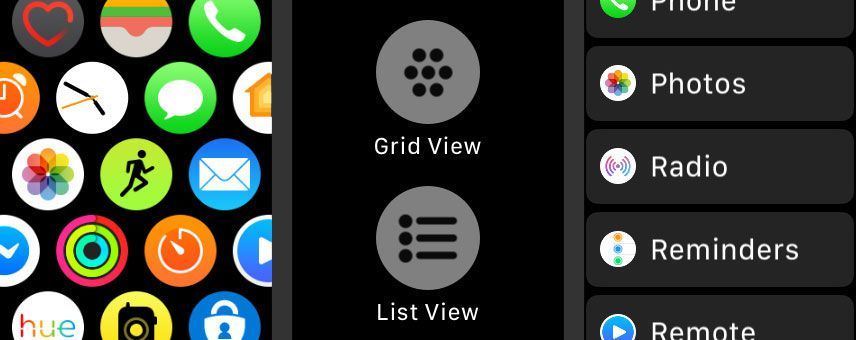
Когда вы смотрите на циферблат, нажмите на цифровую корону, чтобы открыть экран приложений, затем нажмите на дисплей. Нажмите Посмотреть список чтобы получить новый взгляд.
Изменить настройки в деятельности
Force Touch работает в приложении Activity, чтобы помочь вам проверить ваш прогресс и изменить некоторые настройки. Открыв приложение, нажмите на экран, чтобы открыть меню с двумя вариантами. Еженедельная сводка покажет вам ваш общий прогресс за текущую неделю, включая сожженные вами калории, лестничные пролеты, на которые вы поднялись, и шаги.
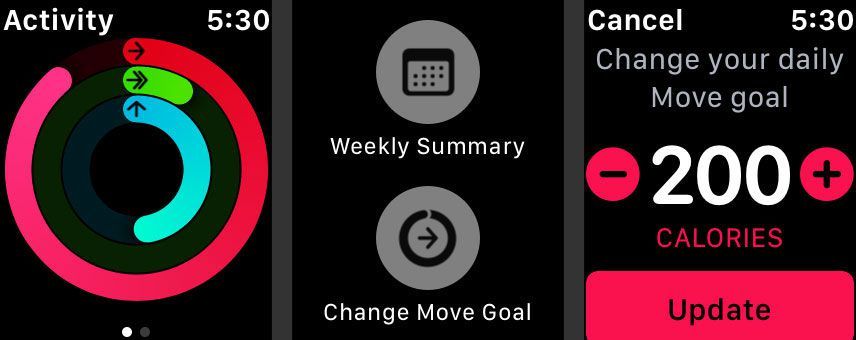
Изменить цель перемещения позволяет вам настроить, сколько калорий вам нужно сжечь, чтобы закрыть красное кольцо перемещения. Нажмите + а также — чтобы переместить цель с шагом в 10 калорий, затем нажмите Обновить как только вы его правильно настроите.
Использование Force Touch в календаре
Приложение Календарь Apple Watch содержит несколько параметров, которые становятся доступными с помощью Force Touch. Вот, как использовать это, чтобы управлять своими событиями и делать это к ним вовремя.
Выбор вида в календаре
Календарь позволяет просматривать предстоящие события и встречи четырьмя различными способами: «Список», «Вперед», «День» и «Сегодня». Когда один из них открыт, используйте Force Touch, чтобы открыть меню, позволяющее выбрать один из трех других.
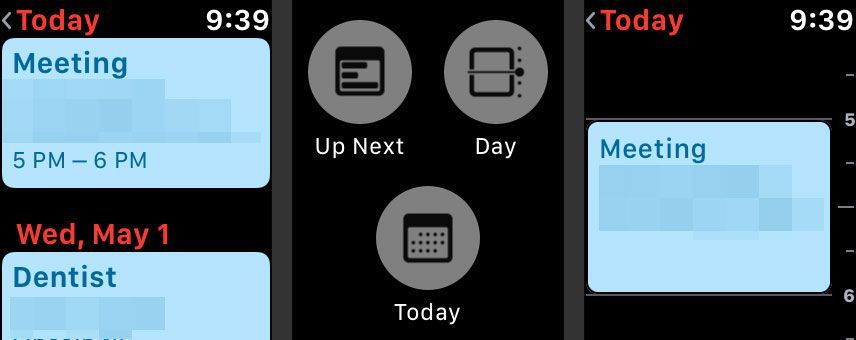
Просмотр списка показывает события вашей следующей недели в одном списке; Up Next позволяет вам прокручивать их по отдельности с помощью Digital Crown; Day дает вам почасовую разбивку событий определенного дня, а Today ограничивает этот список только текущей датой. Вы можете переключаться между ними, чтобы выбрать тот, который лучше всего подходит для вашей рабочей нагрузки.
Получение указаний к событию
Не всегда достаточно знать, когда назначена встреча. Это также помогает быть в состоянии найти место. Force Touch также может помочь с этим. Когда вы смотрите на событие на своих Apple Watch, нажмите на экран, чтобы открыть несколько вариантов.
Нажмите Направления открыть приложение «Карты» и создать для вас маршрут (или несколько маршрутов). Нажмите на тот, который вы хотите, и вы можете перейти к месту назначения, как обычно. Если вы закончили с заданием, нажмите удалять чтобы удалить его из списка дел.
Использование Force Touch с картами
Приложение «Карты» на Apple Watch также имеет несколько опций Force Touch. На экране карты вы можете переключаться между стандартной картой и картой транзита. Транзит показывает вам автобусные и железнодорожные маршруты для вашего района, если они доступны.
Транзитные Карты доступны не в каждом городе.
Вы также можете использовать опцию поиска, чтобы просматривать близлежащие предприятия и искать конкретные места, используя либо диктовку, либо Scribble. Вы также можете посмотреть адреса своих контактов, если они сохранены в вашем телефоне.
Если вы собираетесь куда-то ехать и решите, что вам больше не нужна помощь Карт, вы также можете отменить направление движения. Принудительное касание в середине навигации, затем нажмите Конец чтобы остановить пошаговые инструкции.
Как использовать Force Touch с камерой
Одним из наиболее интересных применений Apple Watch является его способность выполнять функции пульта дистанционного управления для камеры на iPhone, с которым он работает в паре. Меньший экран не обеспечивает достаточно места для всех элементов управления, которые могут вам понадобиться, но вы можете нажать на экран, чтобы найти остальные.
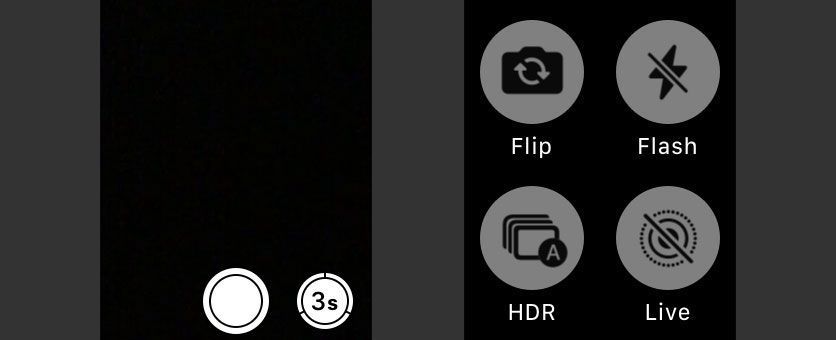
Использование Force Touch в приложении «Камера» Apple Watch позволяет переключаться между режимами iPhone вперед и назад, включать или выключать вспышку, использовать режим HDR и включать и выключать «живые фотографии».
Изменение языка в почте и сообщениях
IPhone и Apple Watch поддерживают десятки языков как для текста, так и для диктовки, и если вы говорите на нескольких языках, вы можете быстро переключаться между ними.
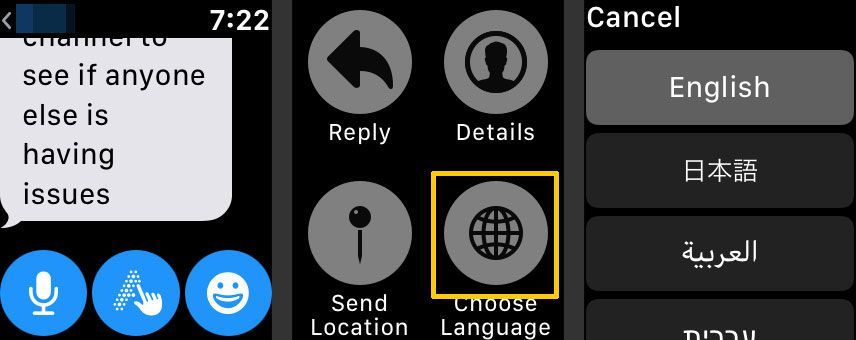
Если вы пишете текст или электронное письмо, нажмите на экран с открытым сообщением или веткой, затем нажмите Выберите язык. Используйте цифровую корону для прокрутки доступных языков и коснитесь нужного языка.
Другие виды использования в почте
Если вы читаете свои электронные письма на Apple Watch, Force Touch предлагает вам несколько вариантов действий. Нажмите на экран с открытым сообщением, чтобы выбрать ответ, пометить, удалить, заархивировать или пометить его как непрочитанное.
У вас будут разные варианты в зависимости от вашего провайдера электронной почты.
Вы также можете создать новое электронное письмо из папки «Входящие» с помощью Force Touch. Просто нажмите на экран, затем нажмите Новое сообщение начать писать.
Другие использования в сообщениях
Помимо создания новых сообщений, таких как Mail, Force Touch также предоставляет некоторые дополнительные возможности в беседах в сообщениях. С открытой веткой Force Touch позволяет вам отвечать, видеть детали контакта, с которым вы разговариваете, и отправлять ваше местоположение вашему другу.
Использование Force Touch в акциях
Если вы используете Акции на своих Apple Watch, чтобы следить за своим инвестиционным портфелем, Force Touch поможет вам управлять информацией с вашего запястья. На главном экране нажмите на дисплей, чтобы увидеть изменение стоимости акций в пунктах или процентах, или посмотрите текущую общую рыночную стоимость акции.
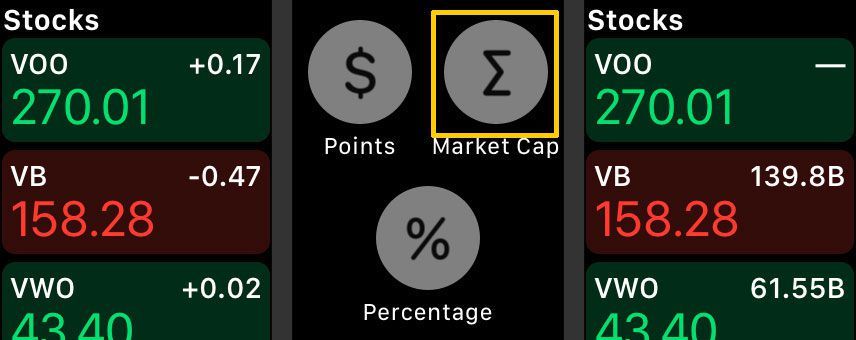
Если вы хотите удалить акцию из списка, нажмите на главном экране, затем нажмите «Принудительно» и нажмите Удалить.
Смена дома в доме
Приложение Home является центральным узлом, который позволяет вам контролировать все интеллектуальные устройства в вашем доме. Это даже позволяет вам настроить несколько мест. На главном экране используйте Force Touch, нажмите Изменить дом, затем нажмите на местоположение, которое вы хотите начать контролировать.
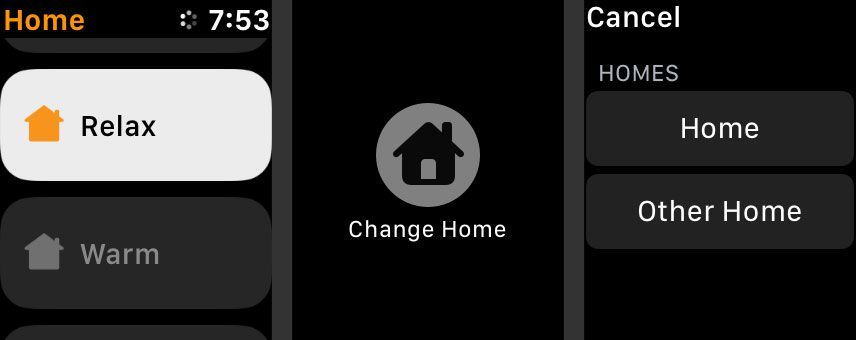
Показать или скрыть выполненные задачи в напоминаниях
Если вы храните список дел в приложении «Напоминания» на iPhone, вы можете посмотреть на него все из своих Apple Watch. Использование Force Touch также позволяет вам решить, показывать или скрывать элементы, которые вы вычеркнули из него. Нажмите на экран, затем нажмите либо Спрятать или же Показать напоминания (в зависимости от того, какой в данный момент выбран), чтобы изменить настройку.
Как использовать Force Touch с пультом дистанционного управления
Пульт дистанционного управления позволяет управлять Apple TV или iTunes Library с вашего запястья. Нажмите на экран часов, чтобы добавить другое устройство или управлять уже настроенными.
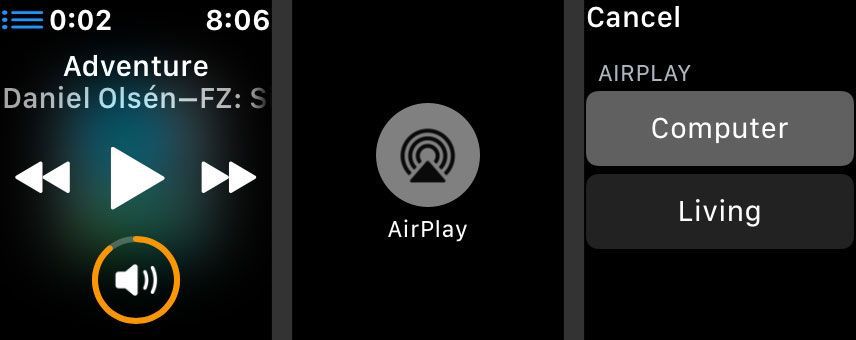
Если вы используете Remote для управления iTunes, Force Touch также позволит вам использовать Airplay для вывода звука на устройство Bluetooth или Apple TV. Открыв песню, нажмите на экран, нажмите трансляция звукозаписи, затем нажмите на устройство, которое вы хотите использовать.
Удалить карту из Apple Pay
Если у вас есть кредитные или дебетовые карты, сохраненные для использования с Apple Pay, вы найдете их в приложении Wallet. Чтобы удалить те, срок действия которых истек, или те, которые вы больше не хотите сохранять, нажмите на карту, нажмите на экран, затем нажмите Удалить карту.
Как использовать Force Touch с погодой
Приложение Погода дает вам быстрое представление о том, каковы условия в вашем регионе и других. Force Touch позволяет вам решать, отображать ли прогнозы для условий, температуры и вероятности осадков. В этом меню вы также удалите отслеживаемый город из приложения; просто нажмите Удалить.
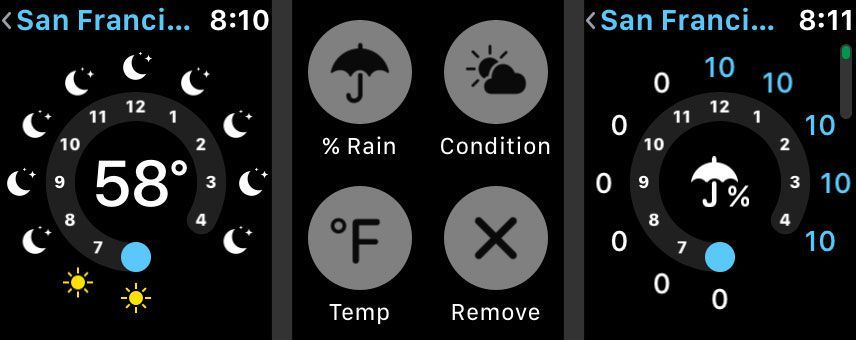
Как использовать Force Touch с приложениями Clock
Приложение Apple Watch разбивает приложение iOS для часов на четыре отдельные части — «Мировые часы», «Таймер», «Будильник» и «Секундомер», и Force Touch имеет специальные приложения в большинстве из них.
В World Clock нажмите на дисплей часов с открытым городом, чтобы удалить его; Вы можете добавить новое оповещение в Alarms; в секундомере вы можете выбирать между четырьмя различными дисплеями.
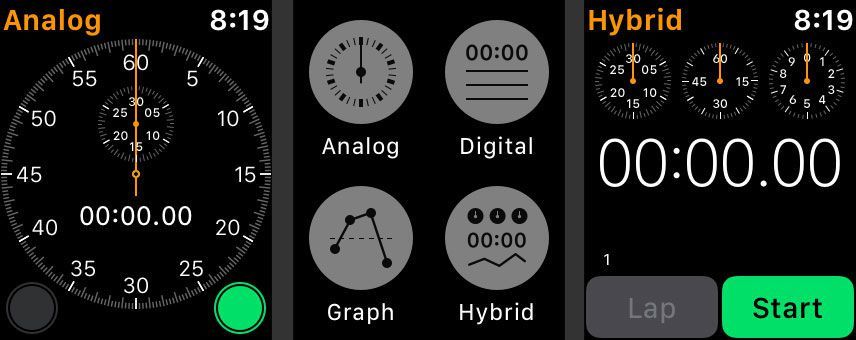
Это просто использование Force Touch для собственных приложений Apple. Сторонние игры и программы могут использовать эту функцию по-своему, но вам придется нажимать вокруг, чтобы посмотреть, что вы можете сделать.